来源:互联网 | 时间:2024-11-16 19:51:57
相信有不少用户在没有网络的情况下都会选择去通过usb连接手机和电脑,共享其中的网络,但最近一些使用Win11系统的用户在连接的过程中发现自己共享网络没反应,那么这种情况应该如何解决呢?下面就和小编一起来看看方法吧。 Win11usb共享网
相信有不少用户在没有网络的情况下都会选择去通过usb连接手机和电脑,共享其中的网络,但最近一些使用Win11系统的用户在连接的过程中发现自己共享网络没反应,那么这种情况应该如何解决呢?下面就和小编一起来看看方法吧。
方法一
1、首先我们右键此电脑,打开“管理”。
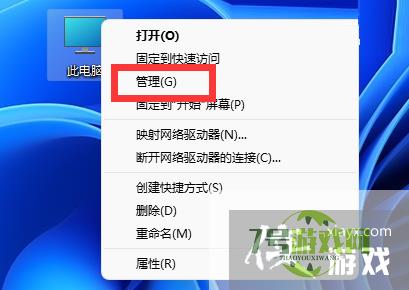
2、接着点开左边的“设备管理器”。
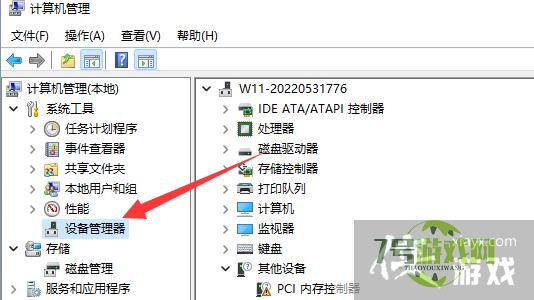
3、然后展开“通用串行总线控制器”,右键使用的usb接口,选择“卸载设备”。
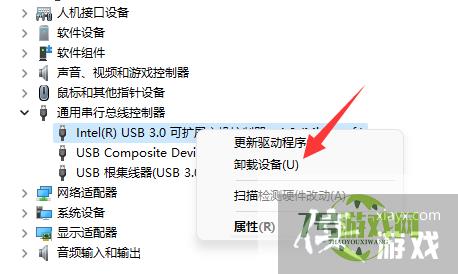
4、卸载后,右键“通用串行总线控制器”,重新“扫描检测硬件改动”并重新插拔一下usb数据线试试看。
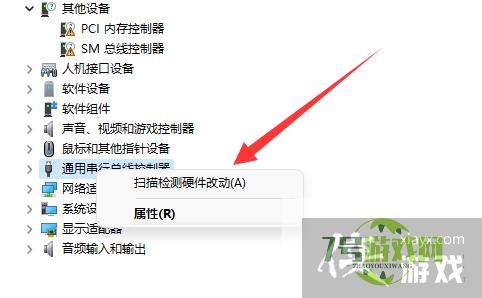
方法二
1、如果还是不行,可以更换一下使用的usb接口。
2、或者查看自己手机上有没有打开“usb调试”功能。
升级Win11 22H2后卡顿怎么办?升级Win11 22H2后卡顿三种解决方法
阅读Win11透明任务栏失效怎么办?Win11透明任务栏失效两种解决方法
阅读Win11虚拟内存不足怎么解决?Win11增加虚拟内存的方法
阅读Win11预览版25309怎么启动全新音量控件? win11打开音量控件的快捷键
阅读Win11摄像头禁用了怎么办?Win11系统禁用摄像头无法使用解决方法
阅读Win11电脑ip总是冲突怎么办?Win11电脑ip冲突解决方法
阅读Win11无法联网怎么办? win11安装后设备不能上网的解决办法
阅读Win11 dns网络服务器未响应怎么办?Win11网络诊断为DNS服务器未响应解决方法
阅读Win11死亡空间2闪退怎么办?Win11死亡空间2闪退解决方法
阅读




